Pokyny pro instalaci systému Windows XP z jednotky USB flash
Pokud se počítač během operace zpomalí, znamená to, že na něm není dostatek místa a objevily se mnohé zbytečné soubory. Stává se také, že v systému existují chyby, které nelze opravit. To vše naznačuje, že je čas přeinstalovat operační systém.
Mělo by být okamžitě řečeno, že ne každý počítač se stane novým operačním systémem, ale instalace systému Windows XP s flash diskem je také relevantní pro netbooky. Ve srovnání s notebooky mají slabší možnosti a nemají disk CD. Tato verze operačního systému je populární, protože vyžaduje minimální požadavky na jeho instalaci a funguje dobře na staré počítačové technologii.
Obsah
Jak nainstalovat systém Windows XP z jednotky USB flash
Chcete-li nainstalovat operační systém, musíte provést 2 kroky. Máte-li zaváděcí USB flash disk a správná nastavení v systému BIOS, není těžké provést novou instalaci systému Windows XP.
Krok 1: Připravte počítač
Než začnete s instalací systému Windows XP, ujistěte se, že disk, který instalujete, neobsahuje žádné důležité informace. Pokud pevný disk není nový a předtím, že již měl operační systém, musíte převést všechna důležitá data na jiné místo. Obvykle je operační systém nainstalován v oddíle jednotky "C" , data uložená v jiné části zůstanou neporušená. Proto se doporučuje zkopírovat vaše osobní údaje do jiné části.
Dále vložte boot systému BIOS z vyměnitelného média. Náš návod vám pomůže.
Lekce: Jak nastavit zavádění z jednotky USB flash v systému BIOS
Možná nevíte, jak vytvořit zaváděcí jednotku pro instalaci. Potom použijte naše pokyny.
Lekce: Jak vytvořit zaváděcí USB flash disk v systému Windows
Krok 2: Instalace
Poté postupujte podle několika jednoduchých kroků:
- Vložte zaváděcí jednotku do počítače.
- Zapněte nebo restartujte počítač. Pokud jsou nastavení v systému BIOS správná a je uvedeno první zařízení pro stažení jednotky flash, zobrazí se okno s příkazem k instalaci.
- Vyberte položku 2 - "Nastavení systému Windows XP ..." . V novém okně vyberte položku "První část nastavení systému Windows XP Professional SP3 z oddílu 0" .
- Objeví se okno s modrým pozadím, které označuje instalaci systému Windows XP. Stahuje se stahování požadovaných souborů.
- Po automatickém načtení požadovaných modulů se zobrazí okno vyzývající k pokračování. Stisknutím klávesy Enter nainstalujte systém.
- Jakmile se zobrazí okno licenční smlouvy, pokračujte stisknutím tlačítka "F8" .
- Vyberte oddíl, kde bude nainstalován operační systém. Potvrďte volbu stisknutím klávesy "Enter" .
- V této fázi můžete případně odstranit nebo sloučit logické oddíly. Je také možné vytvořit nový oddíl a nastavit jeho velikost.
- Nyní k formátování disku vyberte typ souboru systému. Přejděte na "Formátovat oddíl v systému NTFS" pomocí šipek.
- Stiskněte tlačítko "Enter" a počkejte, dokud se nezastaví formátování a kopírování potřebných souborů.
- Nakonec se počítač restartuje. Po restartování se v zaváděcí nabídce, která se zobrazí, vyberte znovu "Nastavení systému Windows XP ..." . A pak stejným způsobem klikněte na druhou položku "Druhá část nastavení 2000 / XP / 2003 / První spouštěcí interní pevný disk" .
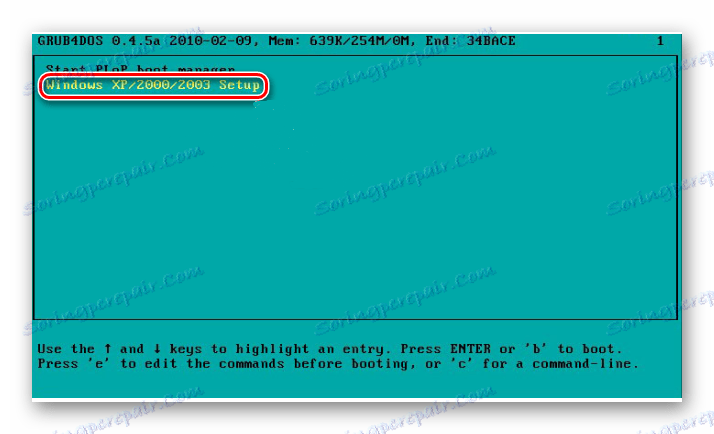
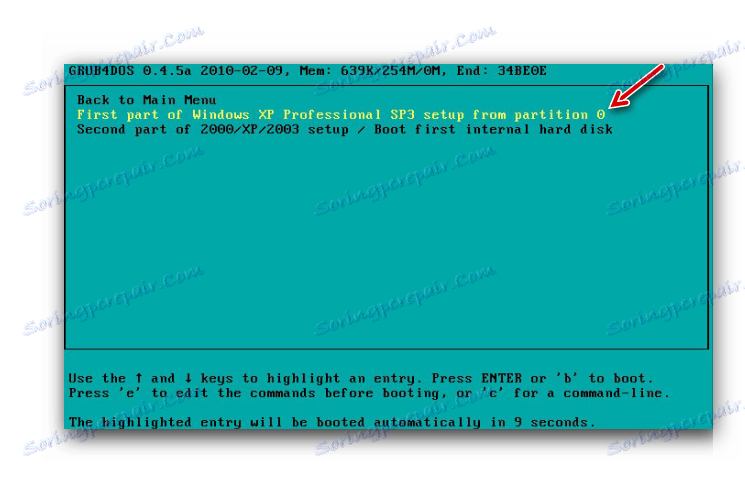
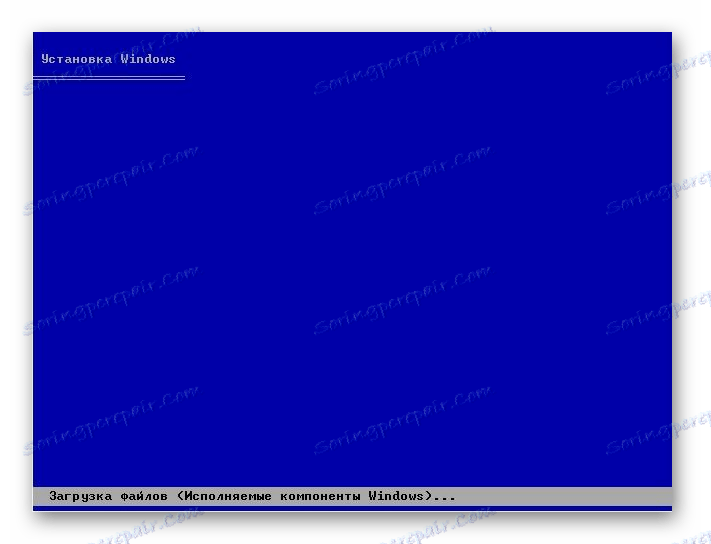



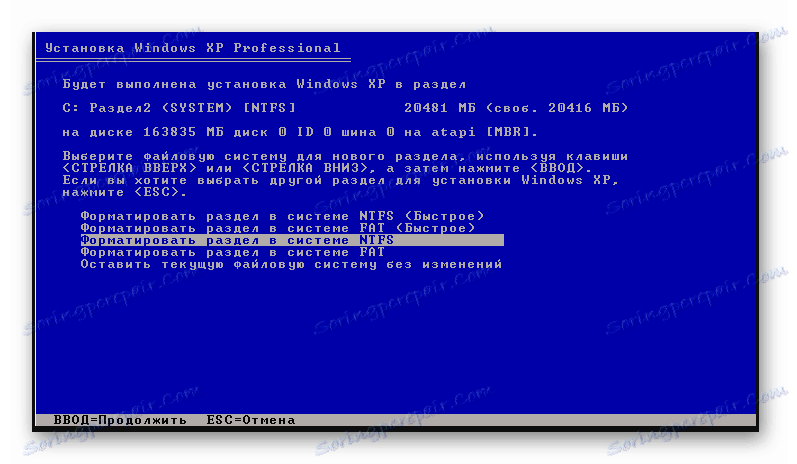

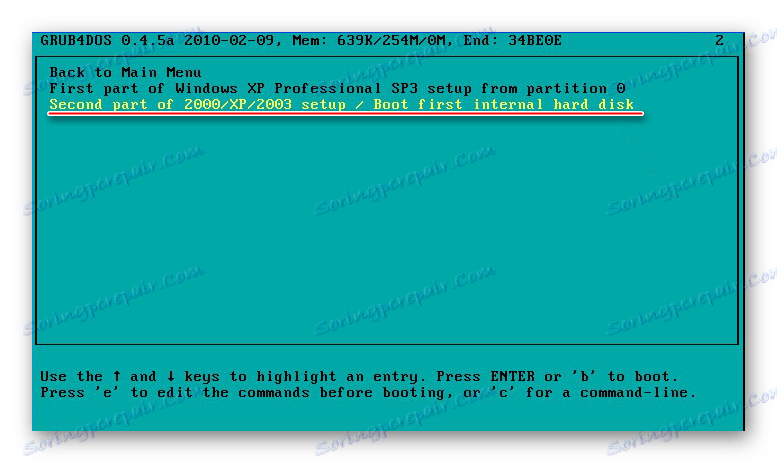
Krok 3: Nakonfigurujte nainstalovaný systém
- Instalace systému Windows pokračuje. Po chvíli se objeví okno "Jazyk a regionální standardy" . Pokud souhlasíte s tím, že jste v Rusku, klikněte na tlačítko "Další" a ve výchozím nastavení bude rozložení ruské klávesnice. Jinak musíte nejprve vybrat tlačítko "Konfigurovat" .
- Do pole Název zadejte název počítače. Pak klikněte na tlačítko "Další" .
- Po zobrazení výzvy k zadání licenčního klíče zadejte klíč nebo přeskočte tento krok klepnutím na tlačítko Další .
- V novém okně zadejte název počítače a v případě potřeby heslo pro přihlášení. Klikněte na tlačítko "Další" .
- V novém okně nastavte datum a časové pásmo. Potom klikněte na tlačítko "Další" .
- Počkejte, až se dokončí instalace. V důsledku toho se uvítací okno zobrazí pro systém Windows XP.
- Operační systém byl úspěšně nainstalován. Na konci instalace nezapomeňte obnovit nastavení systému BIOS na počáteční stav.
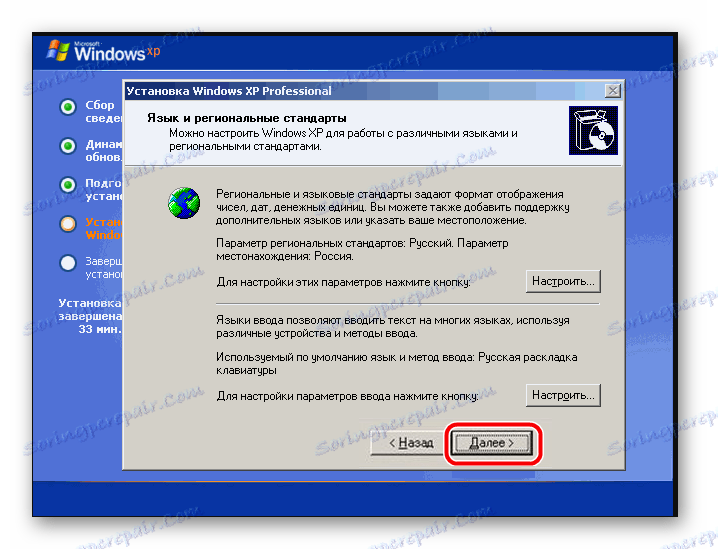
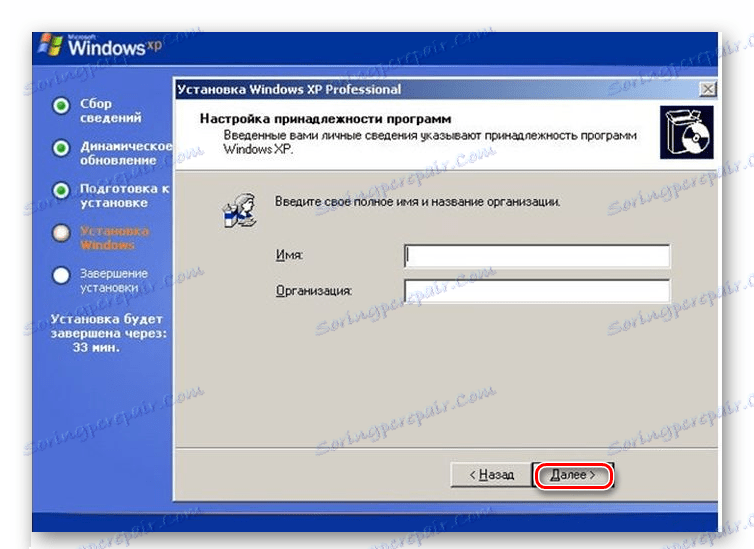
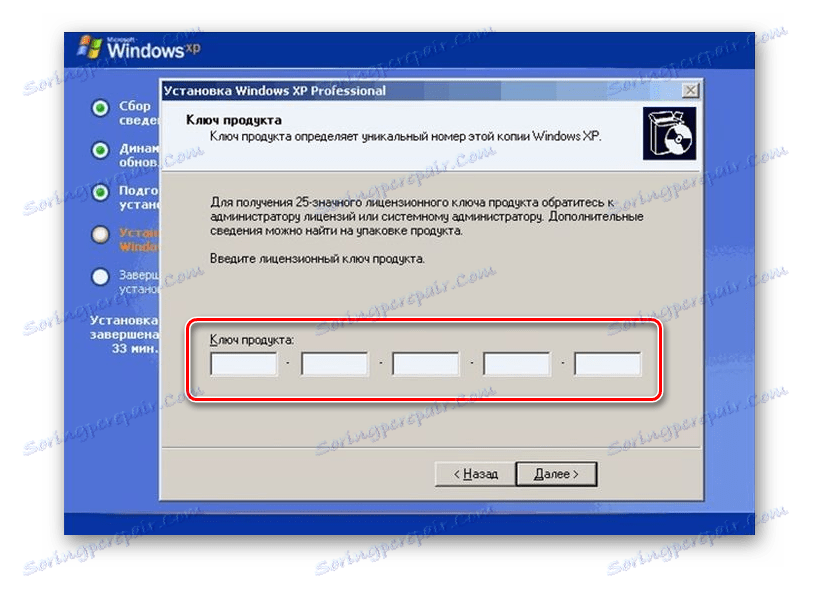
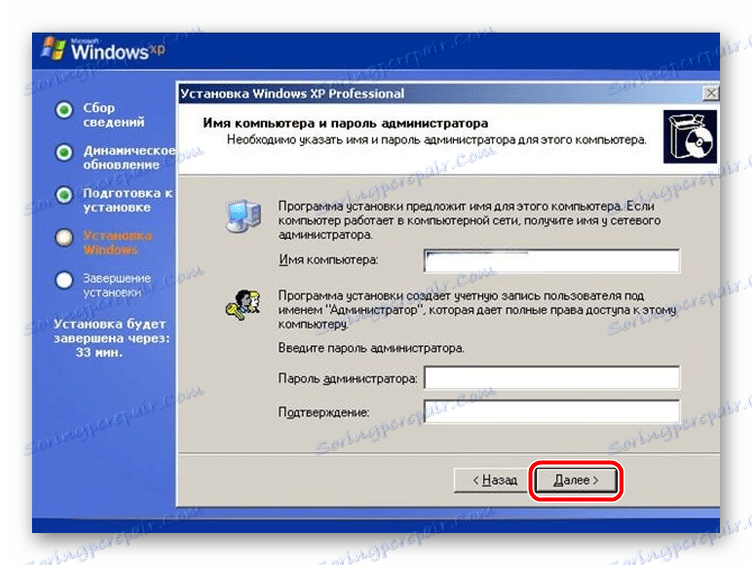
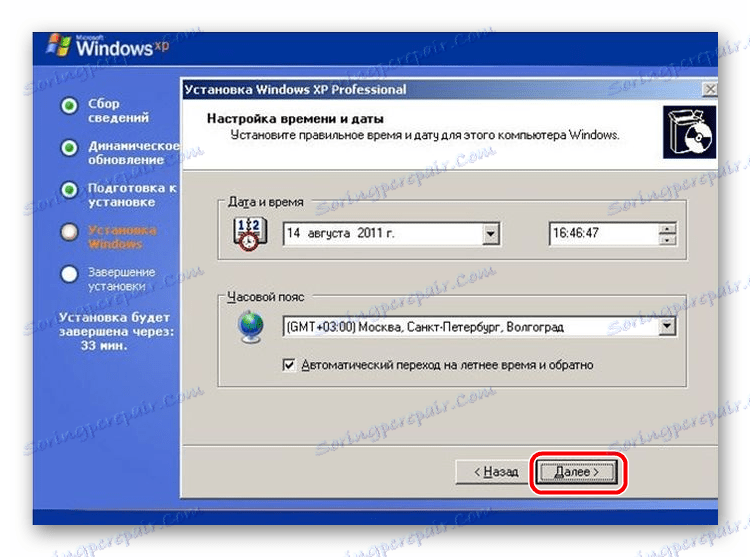
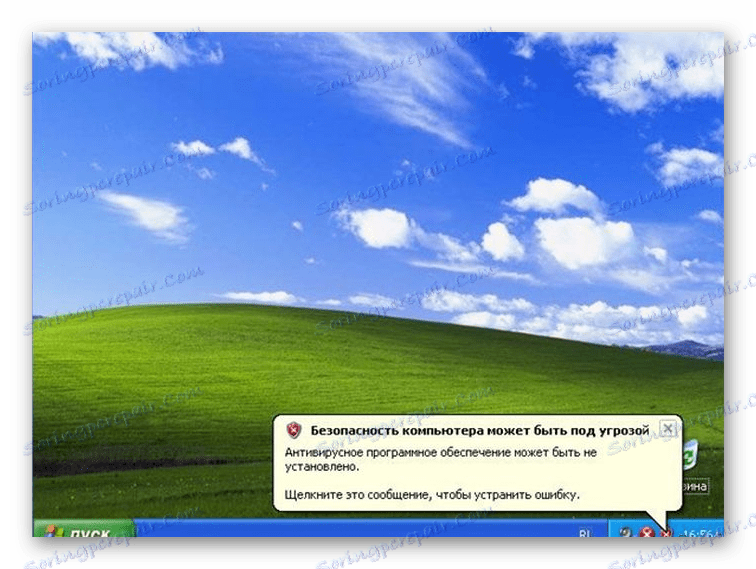
Důležité je také zvolit správný obrázek systému Windows, protože to bude záviset na stabilitě počítače a na možnosti aktualizace softwaru. Jak můžete vidět, celý proces je poměrně jednoduchý a v instalaci není nic komplikovaného. Dokonce i nováček může provádět všechny výše uvedené akce. Máte-li jakékoli dotazy, napište o nich komentáře.
Čtěte také: Jak obnovit systém Windows XP pomocí jednotky USB flash
